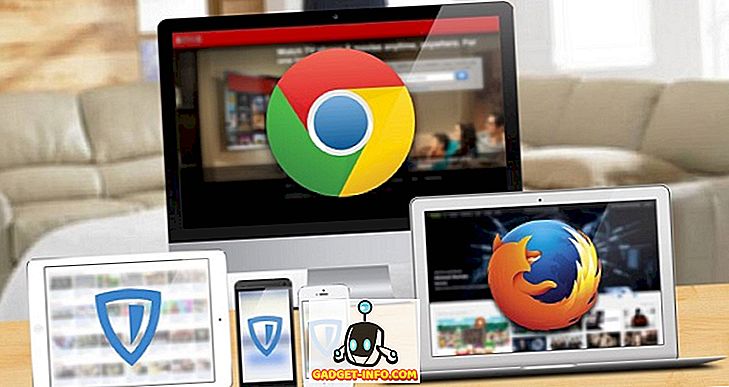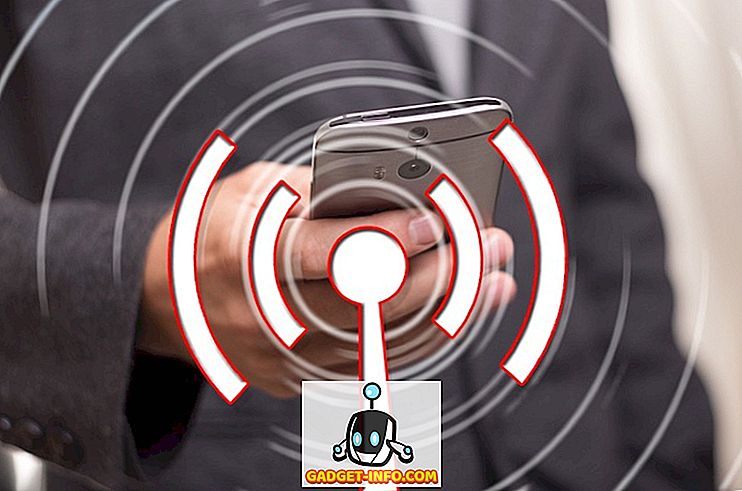Ja esat izmantojis iPhone, jūs, protams, zināt, ka iOS piedāvātie pielāgojumi ir blakus neko. Jūs varat mainīt fonu, sakārtot lietotņu ikonas un viss. iOS nekad nav bijis paredzēts operētājsistēmai, ko lietotājs varētu pielāgot pārāk daudz. Tas ir domāts tikai darbam. Tomēr, ja jūs vēlaties pielāgot savas sākuma ekrāna izskatu, tu esi laimīgs. Šajā rakstā es jums pastāstīšu, kā jūs varat pielāgot sava iPhone sākuma ekrāna izskatu, nesaprotot to.
Izmantojiet iEmpty, lai pielāgotu sākuma ekrānu
iEmpty ir vietne, kas piedāvā pielāgošanas rīkus iOS, ko varat izmantot, lai pielāgotu jūsu iPhone sākuma ekrāna izskatu. Šī tīmekļa vietne ļaus jums izveidot tukšas ikonas jūsu sākuma ekrānam, kas ļaus jums kārtot ikonas savā sākuma ekrānā, atkarībā no tā, kādā veidā vēlaties, starp tukšām atstarpēm. iEmpty var izmantot arī, lai izveidotu pielāgotas lietotņu ikonas jūsu iPhone ierīcēm, un tas viss, neizmantojot ierīci.
Es jums pateiks, kā jūs varat izmantot iEmpty, lai izveidotu tukšas ikonas, un kā jūs varat izmantot šīs tukšās ikonas, lai sakārtotu savas lietotnes jebkādā veidā. Es arī pastāstīšu, kā jūs varat izmantot iEmpty, lai izveidotu pielāgotas lietotņu ikonas jūsu sākuma ekrānam.
1. Pielāgot sākuma ekrānu ar tukšām ikonām
Lai pielāgotu sākuma ekrānu, izmantojot tukšas ikonas, rīkojieties šādi:
- Programmā Safari savā iPhone dodieties uz iEmpty vietni. Šeit pieskarieties “ Izveidot tukšas ikonas ”.

- Nākamajā ekrānā pieskarieties “Pievienot” zem nosaukuma “Pielāgot”. Jūs aizvedīsit uz augšupielādes lapu, kurā jums ir augšupielādēt ekrānuzņēmumu no sākuma ekrāna. Lai to izdarītu, vispirms pieskarieties un turiet jebkuru ikonu sākuma ekrānā, lai ieietu “rediģēšanas” režīmā. Pēc tam velciet pa kreisi, līdz sasniedzat tukšu sākuma ekrānu ar tikai doku. Uzņemiet ekrānuzņēmumu no šī ekrāna un augšupielādējiet to uz iEmpty.

- Pieskarieties “ Izvēlēties failu ” un atlasiet savu ekrānuzņēmumu no fotoattēlu bibliotēkas. Pēc tam pieskarieties “ Augšupielādēt fotoattēlu ”.

- Ritiniet uz leju un jūs redzēsiet sākuma ekrānu ar tukšām ikonām. Varat pieskarties pozīcijai, kurā vēlaties, lai tiktu parādīta tukša ikona . Es tagad izvēlētos 3 × 3.

- iEmpty tad atver lapu ar ikonu. Tagad vienkārši pieskarieties koplietošanas ikonai Safari un atlasiet “ Pievienot sākuma ekrānam ”.

- Jūs redzēsiet ikonu kopā ar jautājuma zīmi. Vienkārši pieskarieties “Pievienot” .

- Sākuma ekrānā parādīsies ikona. Vienkārši pieskarieties šai ikonai un turiet to un novietojiet to vietā, lai tas atbilstu fona attēlam .

Tagad, kad nospiežat mājas pogu, jūs redzēsiet, ka ikona precīzi atbilst fonam, radot ilūziju par tukšu vietu starp divām lietotņu ikonām. Jūs varat atkārtot šīs darbības vairākām pozīcijām sākuma ekrānā, lai izveidotu jebkāda veida vienošanos jūsu lietotņu ikonām. Ja vēlaties atbrīvoties no šīm tukšajām ikonām, jums vienkārši jāpieskaras jebkurai lietojumprogrammas ikonai un turiet to un pieskarieties krustojumam tukšās ikonas flīzē, lai to noņemtu.

2. Izveidojiet pielāgoto lietotņu ikonas
Izmantojot iEmpty, ir iespējams izveidot pielāgotas lietotņu ikonas uz iOS. Tehniski tās nav pielāgotas lietotņu ikonas; tie ir īsceļi uz lietotnēm, kurām vēlaties pielāgot ikonu. Viņi izmanto to pašu triku kā tukšas ikonas, izņemot šajā gadījumā, jūs varat izvēlēties vēlamo ikonu. Tomēr vienkāršības labad es zvanīšu viņiem tikai par lietotnes ikonas. Tātad, lai izveidotu pielāgotas lietotņu ikonas, rīkojieties šādi:
- Programmā Safari savā iPhone dodieties uz iEmpty vietni. Ritiniet uz leju un pieskarieties “iCustom: Custom app icons” . Atvērtajā lapā pieskarieties “ Start Now! “.

- Ritiniet uz leju un izvēlieties programmu, kurai vēlaties pielāgot ikonu. Es to izmēģināšu videoklipos. Pēc tam augšupielādējiet PNG vai JPG attēlu, lai to izmantotu kā ikonu, vai pievienojiet to no URL.

- Kad tas izdarīts, ritiniet uz leju un pieskarieties “ Let's Go ”. Vietne jums radīs saīsnes saiti. Kad tas ir izdarīts, pieskarieties “ Open Popup ”.

- Nākamajā lapā pieskarieties ikonai „ Share ” Safari un pieskarieties “ Add to Home Screen ”.

- Izdzēsiet jautājuma zīmi un sākuma ekrānā ierakstiet nosaukumu, kurā ikonai ir jābūt. Es eju ar “ Videos ”. Pēc tam pieskarieties “ Pievienot ”.

Sākotnējā ekrānā jūs redzēsiet ikonu ar nosaukumu “Video” ar izvēlēto ikonu. Varat pieskarties šai ikonai, lai iPhone ierīcē atvērtu lietotni Videoklipi. Jūs varat izveidot īsceļu ikonas, piemēram, tās daudzām lietotnēm, izmantojot tādas vietnes kā iEmpty.
Ja iEmpty jums nedarbojas pietiekami labi, makeovr ir vēl viena ļoti laba vietne, kuru varat izmantot, lai pielāgotu iPhone sākuma ekrānu. Tā izmanto tādas pašas metodes kā iEmpty, lai izveidotu tukšas ikonas jūsu sākuma ekrānam, un tā darbojas pietiekami labi. Tomēr personīgi es atklāju iEmpty ikonas, lai daudz labāk pielāgotu manu „Death Star” fonu.
Pielāgot iPhone sākuma ekrānu ar pielāgotām lietotņu ikonām
Varat izmantot tādas tīmekļa vietnes kā iEmpty un Makeovr, lai izveidotu izklaidi un atdzist izkārtojumus jūsu sākuma ekrānam. Jā, tas ir daudz darba, bet, ja jums ir kaut kas atdzist prātā, tas var izrādīties ļoti labs, izmantojot tukšas ikonas un pielāgotu lietotņu logotipus. Tātad, iet uz priekšu un izveidot dažas atdzist pielāgotus sākuma ekrāna izkārtojumus savam iPhone un iPad un kopīgojiet tos ar mums. Tāpat, ja rodas problēmas saistībā ar šo tīmekļa vietņu izmantošanu, lūdzu, apspriest tos tālāk esošajā komentāru sadaļā.